8 עובדות וטיפים שימושיים על Kindle Cloud Reader
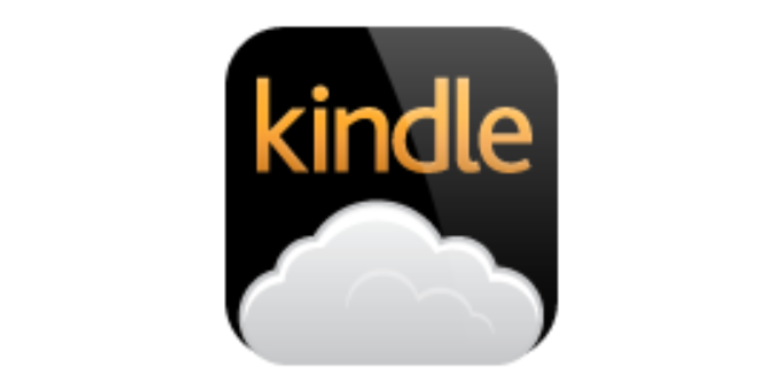
מהו Kindle Cloud Reader? זה חתיכה של מבוססי אינטרנט פלטפורמה לקריאת ספרי Kindle eBooks. לפעמים אנחנו רק מציצים בכמה עמודים בשעות הפנאי ואנחנו לא רוצים להתקין את אפליקציית קינדל על המחשב רק בגלל זה. השימוש ב-Kindle Cloud Reader הופך לאפשרות הנוחה ביותר. בפוסט זה, אנו כותבים על כל היבט של Kindle Cloud Reader כולל כיצד לגשת, כיצד להוריד ספרים, כיצד להשתמש בו לקריאה וכל המידע הרלוונטי.
Kindle Cloud Reader פותח עד 10 מדינות
אמזון הוציאה את Kindle Cloud Reader ב-10 באוגוסט 2011, שהיה מעט מוקדם יותר מהשחרור של Kindle 4. עד כה, קוראות אלקטרוניים/eBooks של Kindle שוחררו ב-11 מדינות, ו-Kindle Cloud Reader נגיש ל-10 מהם. הם כדלקמן.
- Kindle Cloud Reader United הצהיר: read.amazon.com
- Kindle Cloud Reader קנדה: read.amazon.ca
- Kindle Cloud Reader ברזיל: read.amazon.com.br
- Kindle Cloud Reader יפן: read.amazon.co.jp
- Kindle Cloud Reader בריטניה: read.amazon.co.uk
- Kindle Cloud Reader גרמניה: read.amazon.de
- Kindle Cloud Reader ספרד: read.amazon.es
- Kindle Cloud Reader צרפת: read.amazon.fr
- Kindle Cloud Reader איטליה: read.amazon.it
- Kindle Cloud Reader הודו: read.amazon.in
גש ל-Kindle Cloud Reader דרך דפדפן האינטרנט של המחשב או ה-iPad
אז מה הם התנאים לשימוש ב- Kindle Cloud Reader? ניתן לגשת אליו רק דרך הספארי של האייפד או דפדפן האינטרנט של המחשב. אם ברצונך לקרוא Kindle eBooks בטלפון/טאבלט אייפון או אנדרואיד, תצטרך להתקין Kindle עבור iOS או Kindle עבור Android.
הדפדפנים הבאים תואמים ל- Kindle Cloud Reader.
- Google Chrome 20 ומעלה ב-Windows, macOS, Linux ו-Chrome OS.
- Mozilla Firefox 10 ומעלה ב-Windows, Linux ו-macOS.
- Safari 5 ומעלה ב-macOS.
- Internet Explorer 10 ומעלה ב-Windows.
- Safari ב-iPad עם iOS 5 ומעלה.
כדי לגשת ל-Kindle Cloud Reader ב- Windows, Mac, Chromebook או iPad , שלב ראשון הוא לפתוח את הדפדפן ולבקר ב- Kindle Cloud Reader. שלב 2 הוא להשתמש בחשבון אמזון שבו השתמשת כשקנית את הספרים האלקטרוניים כדי להיכנס ל- אתר Kindle Cloud Reader המקביל .
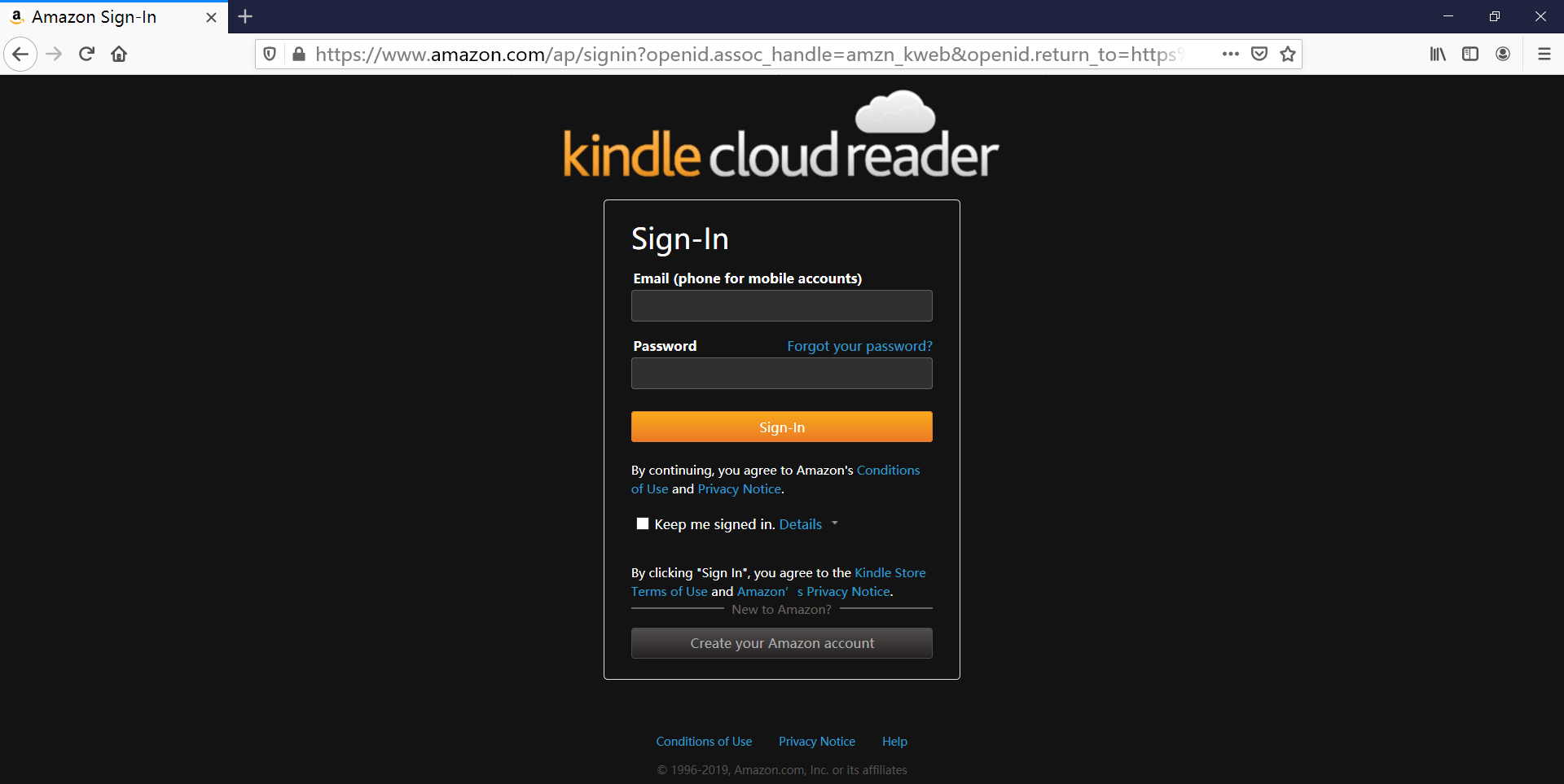
זה בולט אם אתה משתמש במחשב ציבורי, כמו בספרייה או משהו, אל תיתן לדפדפן לזכור את הסיסמה שלך. כמו כן, הקפד להתנתק לפני היציאה.
גש לשני חשבונות קינדל לקריאה בו-זמנית
אם אתה משתמש ב-Kindle עבור PC/Mac כדי לקרוא ספרים, הרשמה לחשבון Kindle אחר אומר שעליך לבטל את הרישום הקודם. זה לא נוח. Kindle Cloud Reader עוזר לך לפתור בעיה זו בצורה מושלמת. אתה יכול לפתוח כרטיסייה חדשה בדפדפן האינטרנט ולהיכנס למדינה אחרת Kindle Cloud Reader או חשבון אחר של אמזון.
הפעל קריאה לא מקוונת כאשר הוא מבקש ממך
לאחר כניסה ל-Kindle Cloud Reader ב-Chrome או ב-Safari, חלון קטן עשוי להופיע מיד ולבקש ממך לאפשר קריאה לא מקוונת. לאחר הפעלת תכונה זו, תוכל להוריד ספרים ולהצמיד אותם. זה מקל עליך לקרוא ספרים שבהם חיבורי האינטרנט איטיים.
אגב, אם לא תאפשר את זה, זה יזכיר לך בכל פעם כשאתה נכנס לדף האינטרנט.

משתמשי Chrome עשויים להיתקל בבעיה זו לאחר לחיצה על "הפעל לא מקוון". זה מציג "לא ניתן להפעיל תמיכה במצב לא מקוון", גם אם אתה כבר משתמש בגרסת הדפדפן העדכנית ביותר.

הפתרון הוא להוסיף תוסף Kindle Cloud Reader Chrome לדפדפן כרום. זה לא תוסף אלא יותר כמו קישור אינטרנט. לאחר שלקחת מספר שניות להוספת התוסף, רענן את דף האינטרנט של Kindle Cloud Reader ולא יופיע עוד חלון קופץ. הפעלת בהצלחה תמיכה במצב לא מקוון.
הורד והצמד ספרי קינדל לקריאה לא מקוונת
כעת, לאחר שהפעלנו קריאה לא מקוונת, ניתן לאחסן את הספרים במטמון לשימוש לא מקוון (נ.ב. אתה עדיין צריך חיבור קטן לאינטרנט כדי לגשת ל- Kindle Cloud Reader כדי לקרוא ספרים שהורדת).
רק צריך ללחוץ לחיצה ימנית על הספר וללחוץ על "הורד והצמד ספר". הספרים שהורדו למחשב שלך יופיעו בכרטיסייה הורדה.

כעת הוא מוריד ומצמיד ספר. הספרים יישמרו בכונן המחשב שלך, לדוגמה, הספרים שהורדו מ-Chrome נשמרים ב-C:\Users\שם משתמש\AppData\Local\Google\Chrome\User Data\Profile 1\databases\https_read.amazon.com_0 . הם מאוחסנים כקובץ SQLite במקום קבצי eBook בפועל. כשהורדתי ספרים ב-Kindle Cloud Reader, אני יכול לראות את גודל הקובץ של SQLite הולך וגדל. אמזון מספקת את גודל מסד הנתונים המקומי שלה עד 50MB.

חלץ את Kindle Cloud Reader ל-EPUB/MOBI/AZW3 ללא DRM
אם אתה רוצה
גבה את ספרי Kindle שרכשת לשימוש אישי בלבד
, הפתרון הפשוט ביותר הוא לחלץ ישירות ספרים מ- Kindle Cloud Reader. תוכנית שנקראת
ממיר KCR
מסוגל לחלץ ספרים מ-Chrome Kindle Cloud Reader ל-EPUB, MOBI או AZW3 רגילים. לאחר שהורדת והצמדת ספרים, תוכל להפעיל תוכנית זו. זה יזהה אוטומטית את הספרים ואז תוכל להמיר אותם לקבצי ספר אלקטרוני ללא DRM בלחיצה אחת. זה עובד מצוין ב-macOS וב-Windows העדכניים ביותר.
הורדה חינם
הורדה חינם
קרא את ההדרכה המפורטת כאן: כיצד להמיר ספרי Kindle Cloud Reader לקבצים רגילים?

לא יכול לדחוף את הקבצים האישיים שלך ל- Kindle Cloud Reader
אנחנו יכולים לדחוף את הקבצים האישיים שלנו לספריית Amazon Kindle Cloud באמצעות מיילים וניתן לסנכרן את הקבצים ל-Kindle E-reader שלנו, Kindle עבור iPhone/iPad/Android. עם זאת, תכונה זו היא לא זמין ב-Kindle Cloud Reader , Kindle למחשב האישי ו-Kindle למק.
זו הסיבה שאחרי שתסנכרנו את Kindle Cloud Reader, עדיין תראה רק את הספרים שנרכשו מחנות הספרים האלקטרוניים של Kindle.
הדגש בקלות טקסטים, כתוב הערות, נהל את ההערות וההדגשות שלך
ב-Kindle Cloud Reader, אתה יכול לחפש ספרים לפי כותרת, להדגיש טקסטים, לכתוב הערות, להחליף סימניה, להציג/לערוך דגשים, הערות וסימנים, להתאים את גודל הגופן, השוליים, מצב הצבע, להפעיל/לכבות עמודה אחת בלבד, להפעיל הפעל/כבה את מיקום הקריאה של המופע.
הדגש/הערה
בחר כל מילה וקטע, ואז יופיע כפתור ההדגשה/הערה. לאחר שלחצתם על הדגשה או הוספת הערה, היא תתווסף אוטומטית קינדל: ההערות וההדגשים שלך .
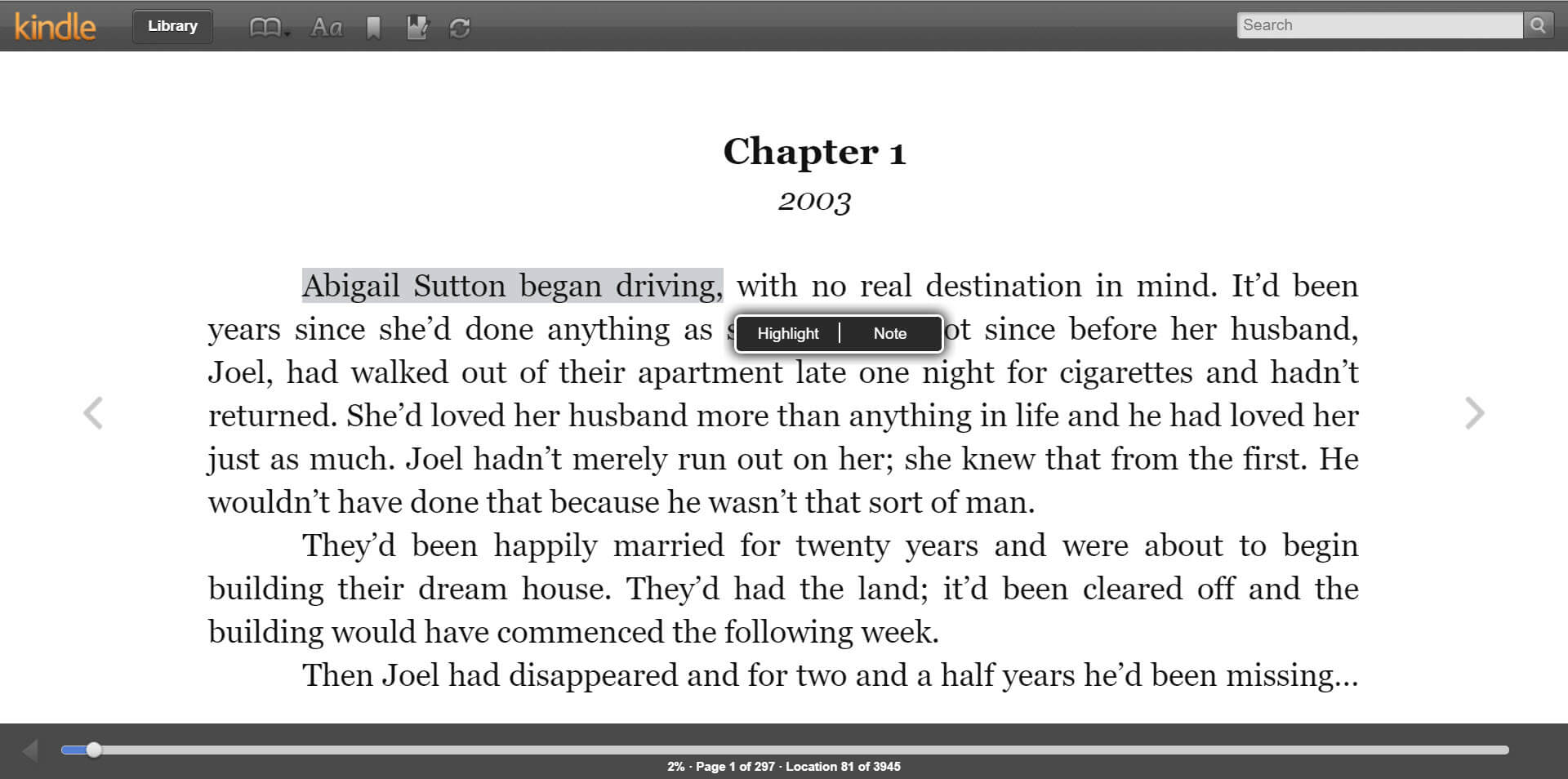
אתה יכול לגשת ההערות וההדגשות שלך בלחיצה אחת ב- Kindle Cloud Reader.

קנה מידה של גודל גופן
שינוי גודל הגופן של ספרים ב- Kindle Cloud Reader הוא בדיוק כמו התקרבות לדפי אינטרנט. אתה יכול להשתמש ב Ctrl + אוֹ Ctrl - מקשי קיצור.
אם אתה מרגיש שהפוסט הזה שימושי, אנא שתף אותו עם החברים והמשפחה שלך😉



